如何让Word2003中文本框任意旋转
许多时候我们在Word中制作流程图、公章等各种图形的时候都会在图形里面插入“文本框”,然后在里面输入文字。如果图形旋转了,那么“文本框”和文本框中的文字当然也要随着图形一起旋转,主要目的是为了让字体旋转角度与图形一样,这样看起来才会协调。这种效果往往被我们所用到,但问题是Word中没有能让文本框旋转的功能,要想让文本框旋转,只有自己来想办法了。下面我们来看看Word联盟是如何实现旋转文本框的吧!
①单击Word菜单栏“插入”选择“文本框”,然后在文本框里头输入自己想要的文字;

word教程
②将文本框边框颜色设置为透明。右键单击“文本框”,然后选择“设置文本框格式”,在弹出的“设置文本框格式”中选择“颜色与线条”,将“线条”下面的颜色设置为“无线条颜色”,确定;
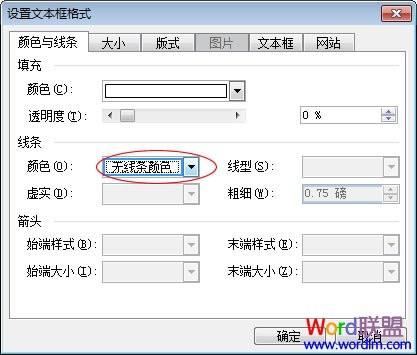
③选中“文本框”然后将其剪切,单击“编辑”中“选择性粘贴”,接着选择“图片(Windows 图元文件)”或者图片(GIF)、图片(PNG)、图片(JPEG),这几种都可以,然后确定;(如下图)
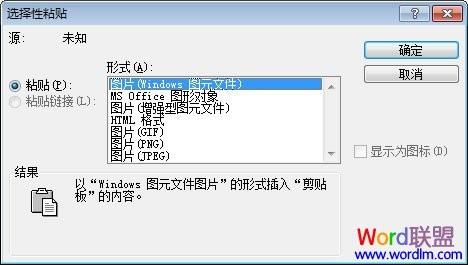
④右键单击刚刚粘贴出来的图片,选择“设置图片格式”中的“版式”,然后将环绕方式设为“紧密型”确定。

现在将鼠标放到图片上面绿色的“自由旋转控制点”上,然后拖动就可以任意旋转了。

提示:其实在Word2003中本身是不能旋转文本框的,但图片可以旋转呀,我们就可以将文本框变成图片的方式,再将其旋转。
您可能感兴趣的文章
- 05-23解决Word 2007不能插入书目的问题
- 05-23Word 2007中的纵横混排在哪
- 05-23排版前的准备工作--Word 2007书籍排版完全手册1
- 05-23Word 2007群组图片,方便排版
- 05-23让Word 2007跨页表格自动在各页顶端重复显示标题
- 05-23Ribbon设计器--Word 2007高级应用
- 05-23打开关闭我的博客侧边栏--Word 2007高级应用7
- 05-23设置题注.脚注与尾注--Word2007书籍排版完全手册(七)
- 05-23表格排版--Word 2007书籍排版完全手册6
- 05-23常用格式设置--Word 2007书籍排版完全手册4


阅读排行
推荐教程
- 11-30正版office2021永久激活密钥
- 11-22office怎么免费永久激活 office产品密钥永久激活码
- 11-25怎么激活office2019最新版?office 2019激活秘钥+激活工具推荐
- 11-25office2010 产品密钥 永久密钥最新分享
- 11-22Office2016激活密钥专业增强版(神Key)Office2016永久激活密钥[202
- 11-30全新 Office 2013 激活密钥 Office 2013 激活工具推荐
- 11-25正版 office 产品密钥 office 密钥 office2019 永久激活
- 11-22office2020破解版(附永久密钥) 免费完整版
- 11-302023 全新 office 2010 标准版/专业版密钥
- 05-12Office2024激活密钥,2025年Office2024激活工具及激活密钥分享







